Fortigate는 NAT모드와 TP모드를 따로따로 바꿀 수 있다.
NAT모드는 내부 IP가 사설에서 공인 IP로 변경해야하는 경우 사용
TP모드는 내부를 공인IP로 사용할 경우 사용
이 외에도 여러가지 이유로 모드를 나눈다.
NAT -> TP 모드 변경 시에는 CLI로만 가능하다.
반대로 TP -> NAT의 경우 GUI도 가능하다.
NAT모드에서 -> TP모드로 변경 시 인터페이스를 지웠다가 다시 설정하는 순서기때문에
Console케이블로 연결을 해야한다 그렇지 않을 경우 설정 도중 IP가 사라져서 아예 접속을 못하는 경우가 생김
NAT -> TP
TP모드로 변경하는 방법

config system settings로 들어가서 get명령어를 치면 바로 맨 위 현재의 opmode가 보인다.
(장비 처음 시작, FactoryReset 시 NAT모드)

장비 Mode 변경 시 간단한 작업이 필요하다 그냥 바꿀경우 위 처럼 에러가 뜨는데
장비 초기 세팅에 모든 포트가 lan이라는 가상 스위치로 묶여있어서 그런 상황이다.
아래 순서대로 하면 된다.
config firewall policy
show
delete (lan이 포함된 정책 ID 아래 처럼 ID 1번에 lan 객체가 포함되어 있어 delete 1을 한다)
end

config firewall address
delete lan
end
config system dhcp server
show
delete (lan 들어가있는 id)
end
config system interface
edit fortilink
set fortilink disable
end
config system virtual-switch
delete lan
end
여기까지 했으면 lan이 삭제된 것이다.
(lan이 삭제되면 연결된 Interface 자체를 삭제하는 것과 같기 때문에 CLI 및 GUI접속이 끊기게 된다.
여기서 Console 케이블이 없을 경우 매우 곤란한 상황이 될 수 있으니 주의하기 바람)
이제 Mode를 변경하면 된다.
config system settings
set opmode transparent
set manageip (관리용 IP)
end

이렇게 되면 성공
TP -> NAT
TP모드에서 -> NAT모드로 변경 하는 방법이다.
(TP모드에서 NAT모드로 변경 할 경우 GUI, CLI모두 가능하고
반대의 경우보다 심플하다.)
CLI에서 변경 하는 법
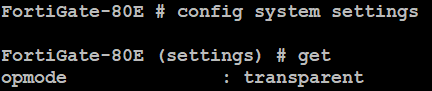
운영 모드가 TP일 경우 NAT로 바꾸는 것은 어렵지 않다 아래 명령어를 차례대로 입력하기 바람

config system settings
set opmode nat
set ip (원하는 IP 입력 저는 예시로 192.168.1.99/24 입력했음)
set device port1 (이 명령어는 port1에 IP 192.168.1.99를 설정하겠다는 말이다.)
end
그럼 끝이다.
근데 위 처럼 했는데 https://192.168.1.99 에 접속 시 GUI가 안열린다.
allowaccess가 안들어가서 그렇다.
config system interface
edit port1 (set device에서 입력했던 포트 저는 port1)
set allowaccess https ssh
end
를 해주면 열린다.
GUI에서 변경 하는 법

GUI에 접속 후 System -> Settings 메뉴에서 내려가다 보면 위에 처럼
System Operation Settings항목이 있다.

원하는 대로 넣어주고 맨 밑에 Apply를 눌러주면 끝
Gateway IP는 나중에 넣어도 상관없음
'일 > 보안' 카테고리의 다른 글
| [Fortigate] Fortigate의 CDP 기능 Device Dection 사용하기 (0) | 2021.12.21 |
|---|---|
| [Fortigate] VDOM 나누기 명령어 (0) | 2021.12.19 |
| [Fortigate] GUI 접속, CLI 접속 (0) | 2021.12.16 |
| [Fortigate] Asymroute 비대칭 라우팅 개념 (0) | 2021.11.29 |
| [SECUI MF2] 리눅스 Shell 접속 , 콘솔 접속 , CLI 접속 방법 (0) | 2021.11.19 |



